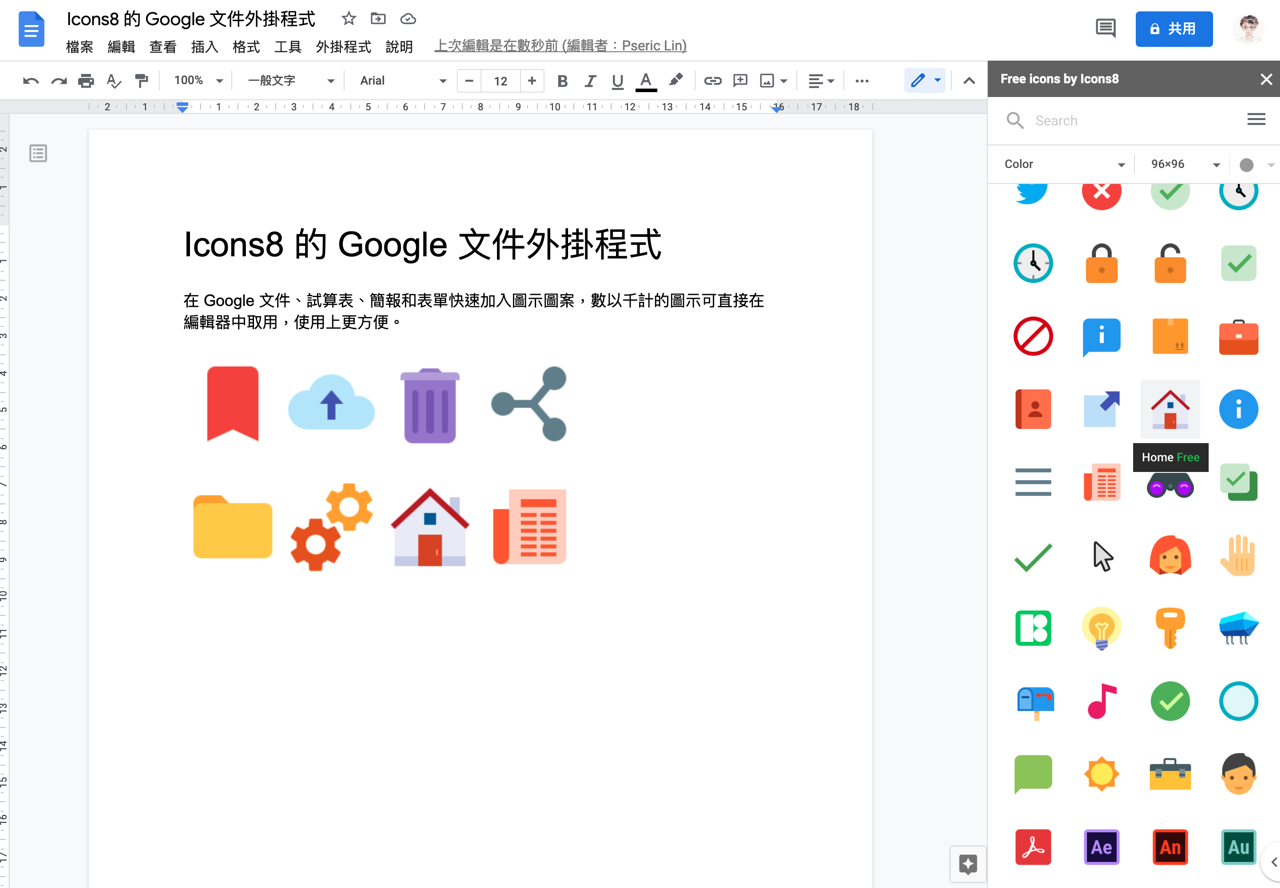
在設計網頁、開發應用程式、製作報告或投影片時可能會用到圖示圖案,以前推薦過 Icons8 相信大家都不陌生,在這個網站可以找到種類數量繁多的免費圖示,使用者可免費下載取得尺寸較小的圖示,如果需要取得 SVG 向量圖或尺寸更大的 PNG 只需要付費升級。Icons8 還有提供一些圖示以外的免費資源,像是音樂庫 Fugue、可自行製作圖庫的 Mega Creator(以前叫做 Moose Photos)和自動去背線上工具。
本文要介紹的「Free icons by Icons8」是 Icons8 推出的 Google 文件外掛程式,可在 Google Docs 整合圖示搜尋功能,快速插入各種免費圖示圖案,這項功能已經在 Google Workspace Marketplace 上架,只要點選安裝、將它加入你的 Google 帳號就能使用,完全不用下載軟體。
Free icons by Icons8 支援 Google 文件、Google 試算表、Google 簡報和 Google 表單四種服務,啟用後會在編輯器側邊欄出現圖示工具列,收錄由專業人士製作超過 16 萬個圖示、35 種熱門樣式,可透過分類排序或以關鍵字進行搜尋,圖示尺寸和顏色也可調整。依照說明,這項工具很適合老師學生、營銷和銷售團隊、分析師、數據科學家或任何需要建立精美內容的人使用。
接下來我會簡單示範一下 Free icons by Icons8 功能和如何在 Google 文件使用這項外掛程式,如果平常會經常用到 Google 來編輯文件、簡報或試算表可以把這個程式加入以備不時之需。
Free icons by Icons8
從 Google Workspace Marketplace 安裝
使用教學
STEP 1
開啟 Free icons by Icons8 的 Google Marketplace 頁面,點選中間藍色「安裝」按鈕(看起來好像不太顯眼)。
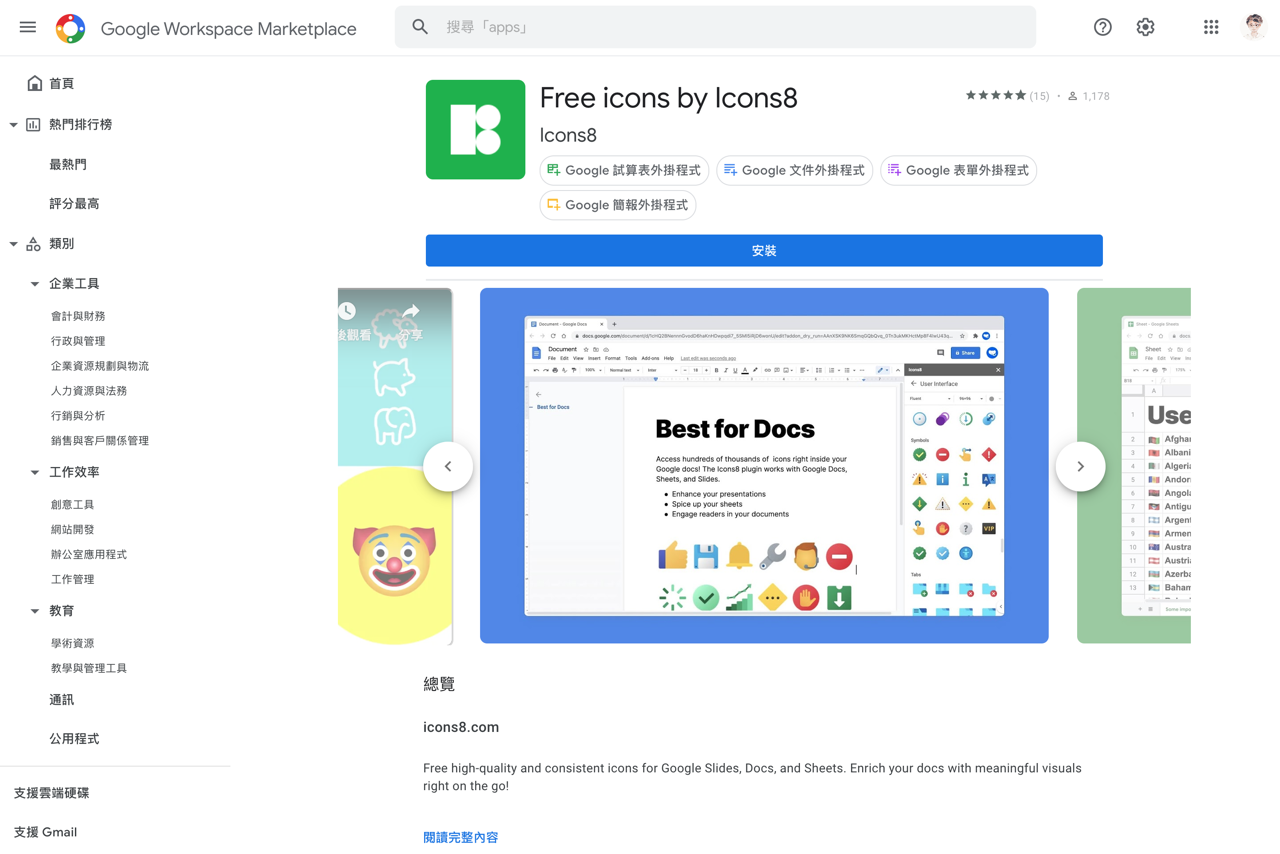
STEP 2
安裝時會跳出 Free icons by Icons8 需要使用者授權安裝的提示,點選「繼續」要求登入使用者 Google 帳號,需要讓應用程式有部分存取權限。
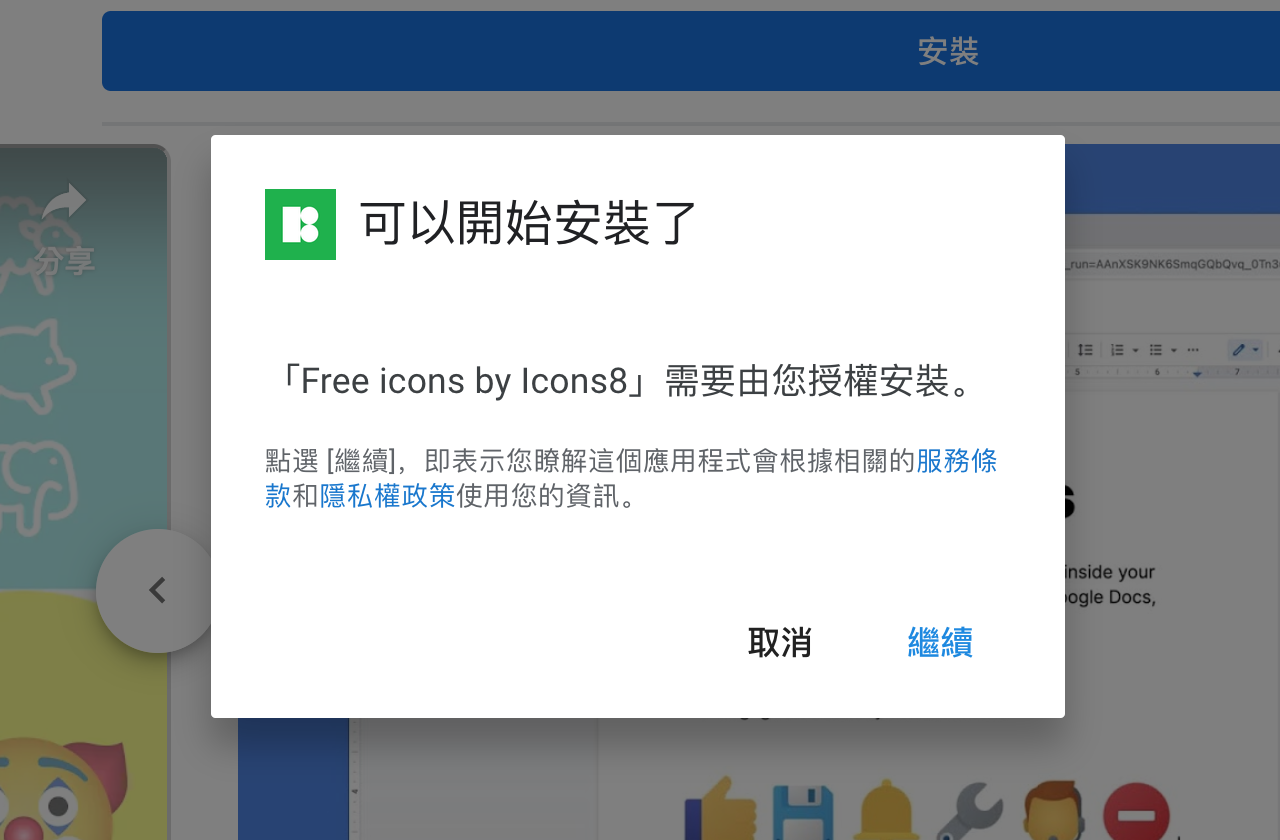
完成後會提示使用者要如何在 Google 文件啟用這項功能。
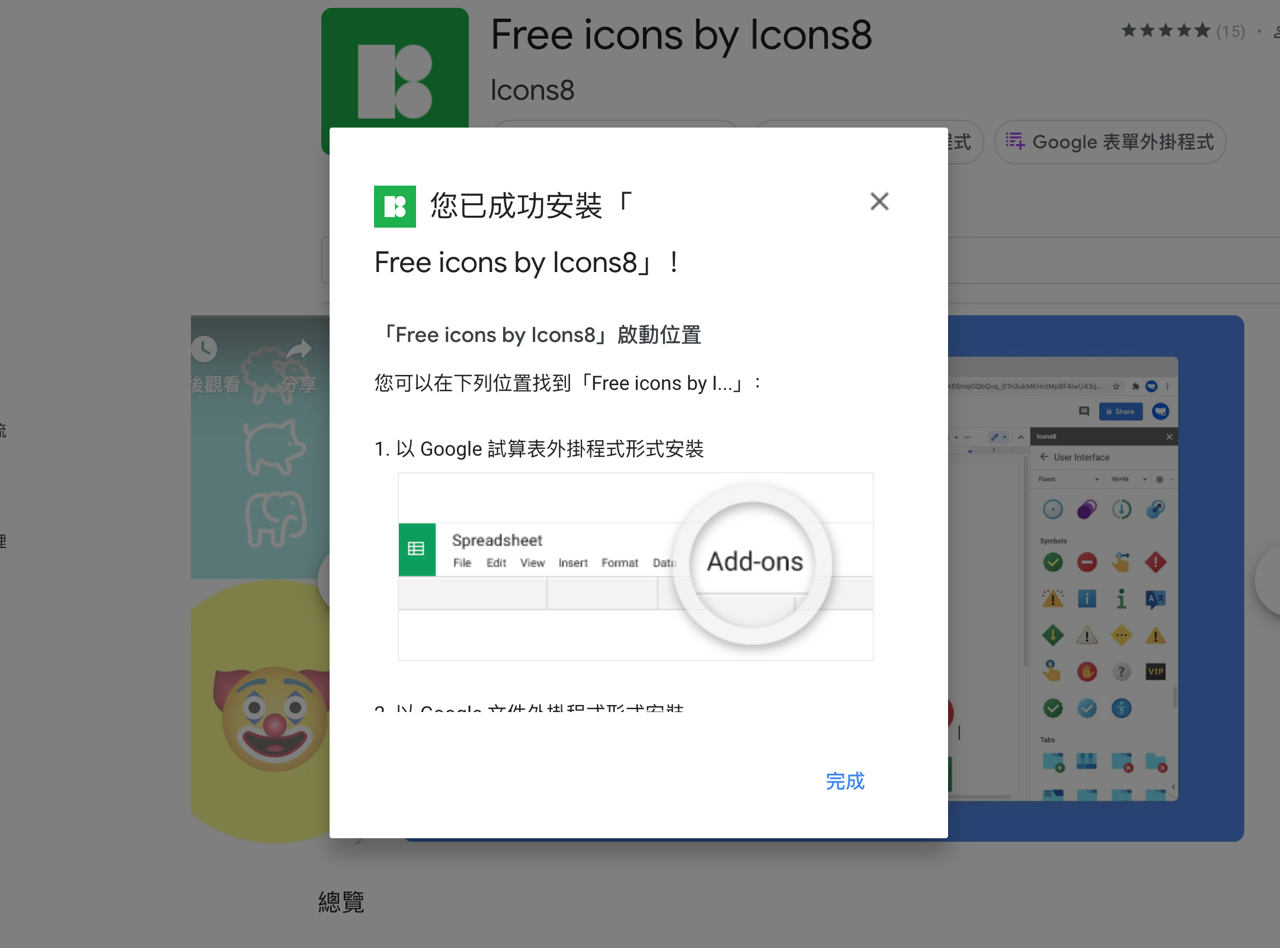
STEP 3
開啟 Google 文件(或是 Google 試算表、Google 簡報或 Google 表單),點選上方的「外掛程式」選項,找到 Free icons by Icons8 後按下「Start」執行此功能。
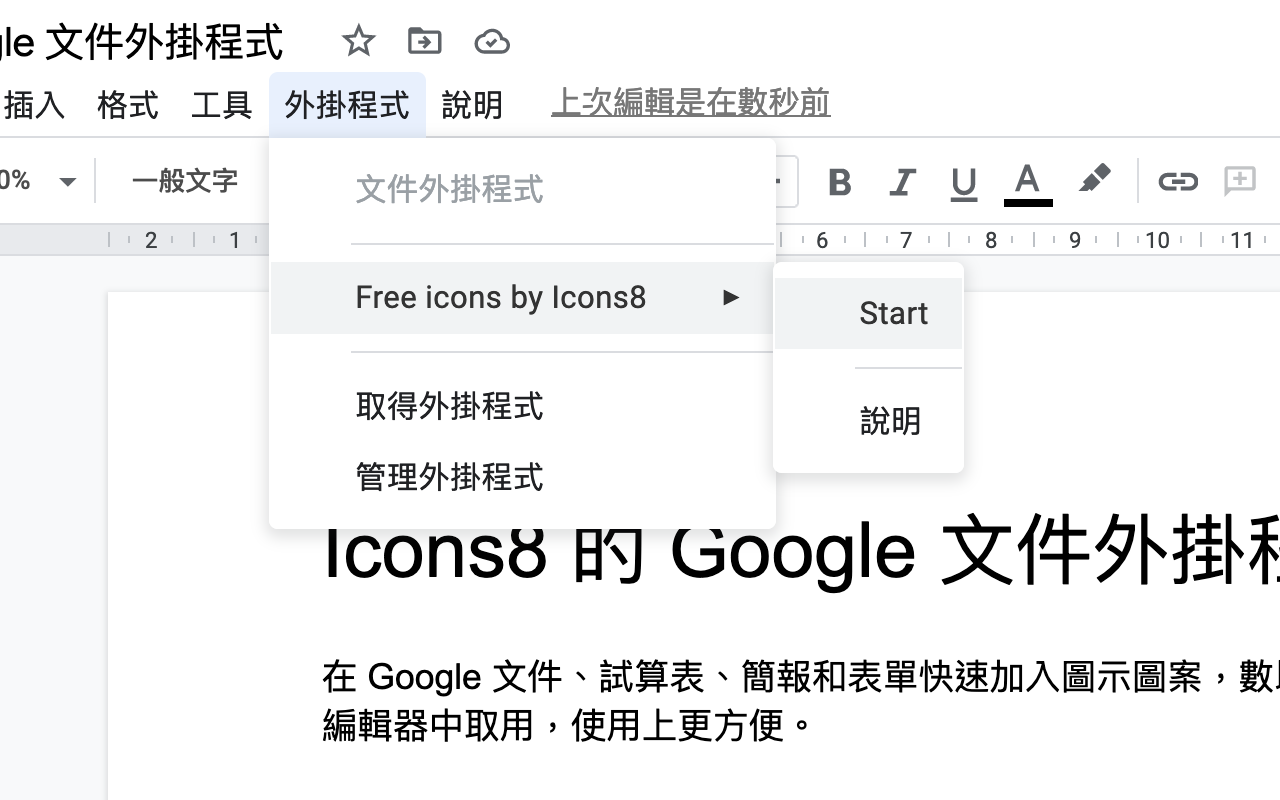
Icons8 免費圖示功能框就會顯示於 Google 文件編輯器右側。
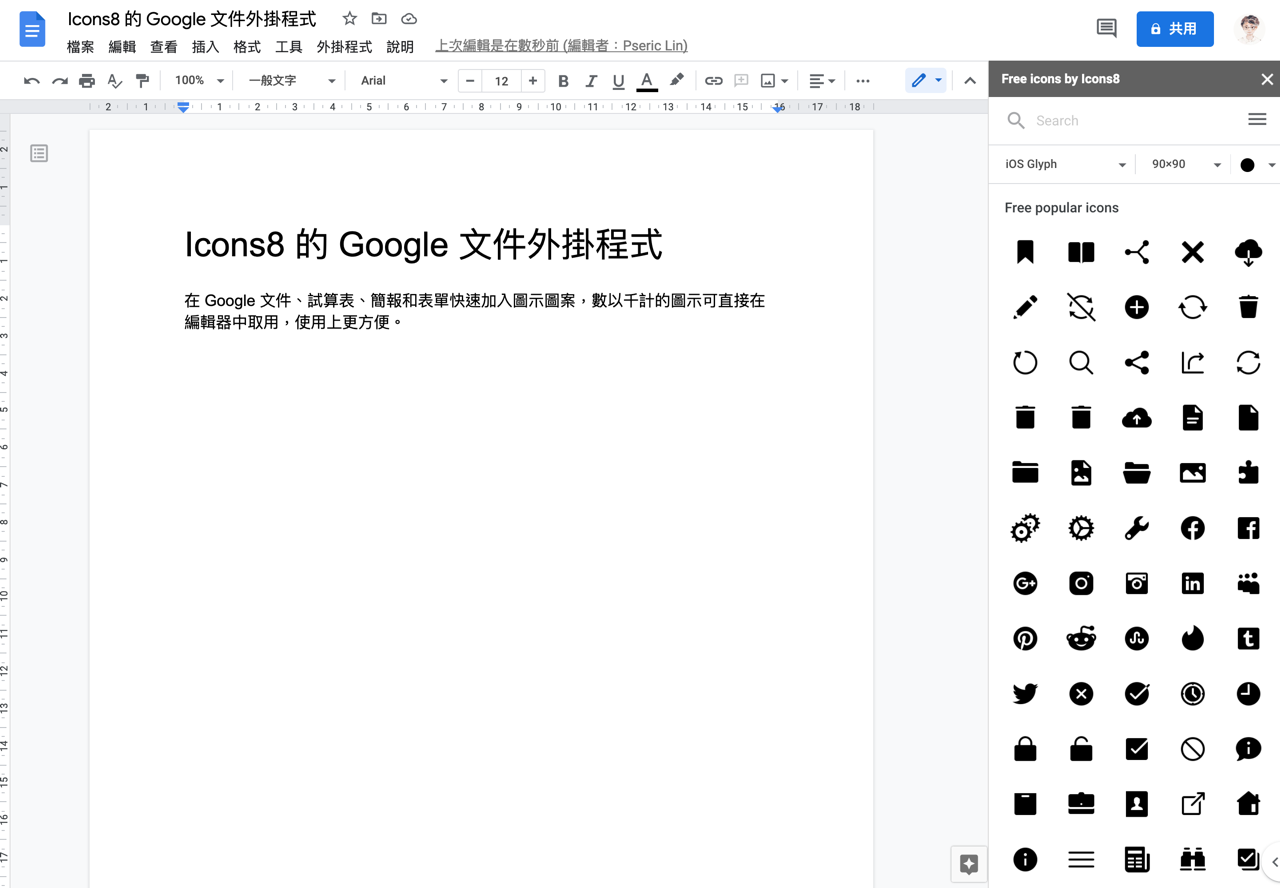
STEP 4
Free icons by Icons8 收錄一些熱門常用的圖示集,從功能框左上角選項切換圖示集名稱。
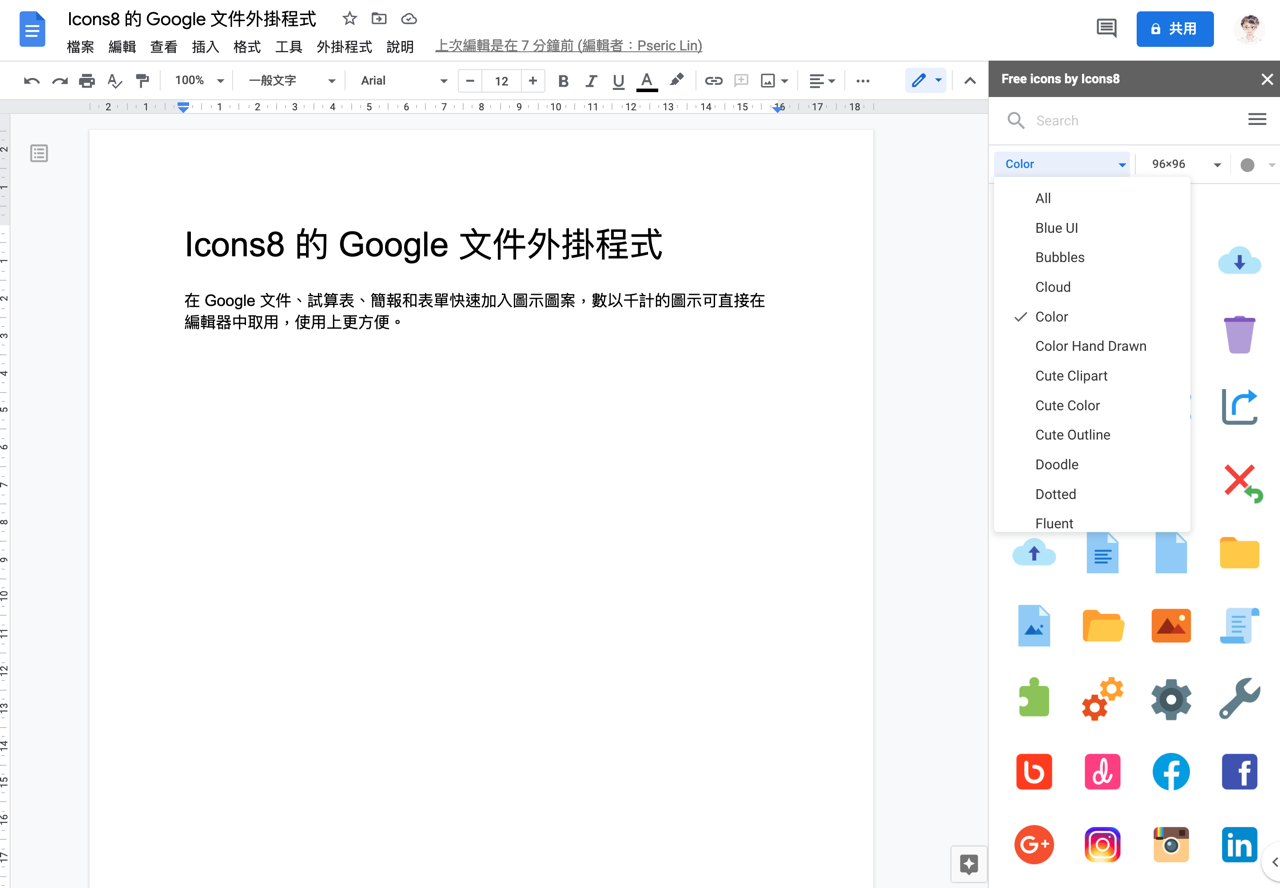
有一部分圖示圖案提供切換不同尺寸大小和顏色的選項,選擇後會立即更新預覽。
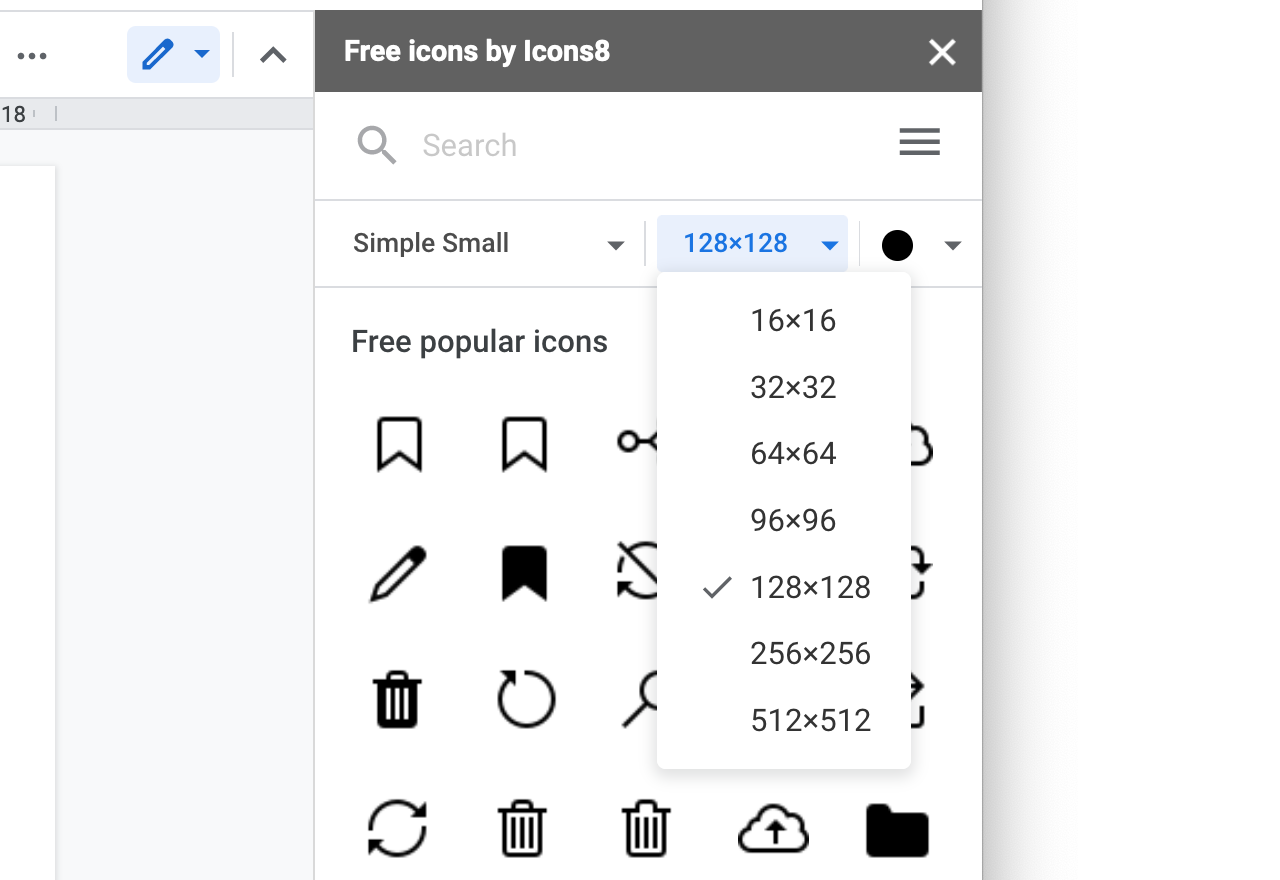
STEP 5
除了以圖示集和輸入關鍵字搜尋來尋找圖案,從右上角選單「Categories」也可瀏覽分類。
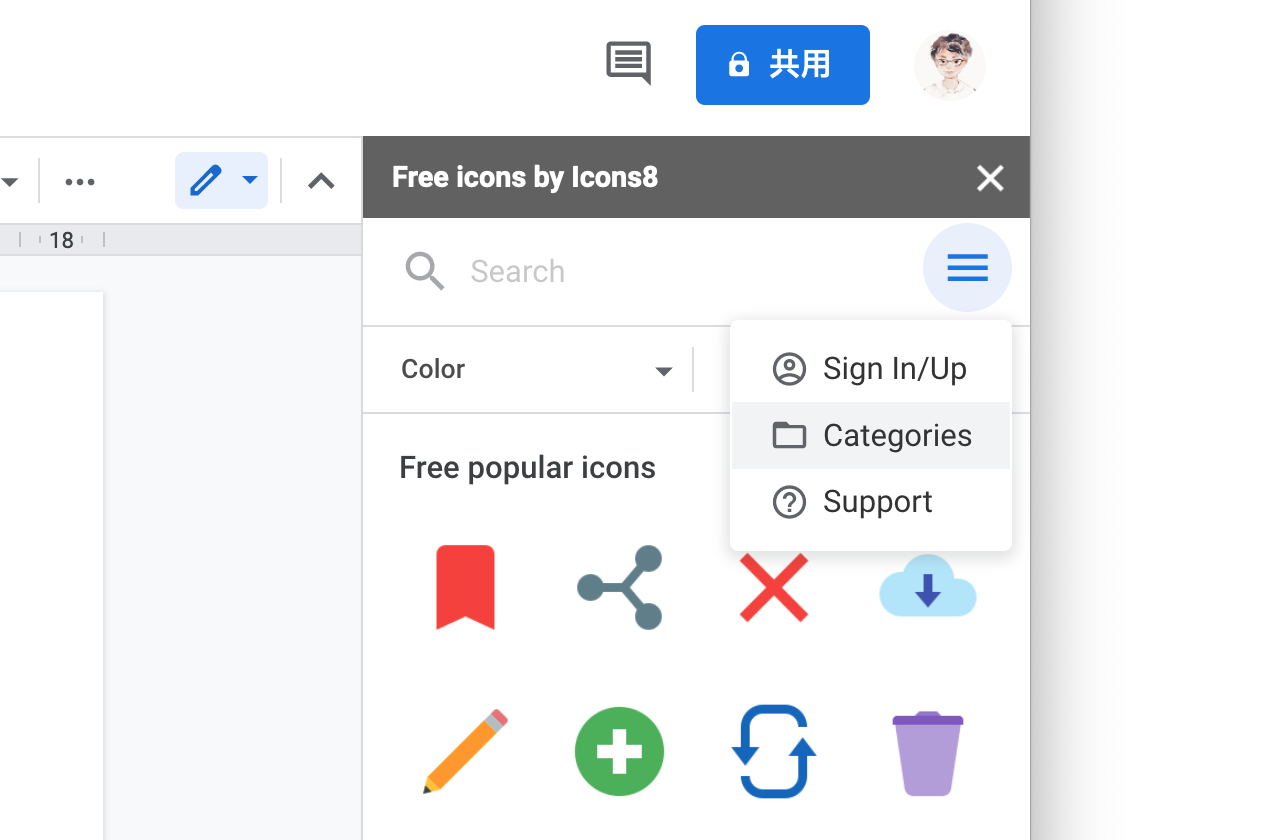
在分類中就有更為完整的圖示集,依照 Free icons by Icons8 介紹,一共有超過 16 萬種圖案,而且會隨著時間不斷更新。
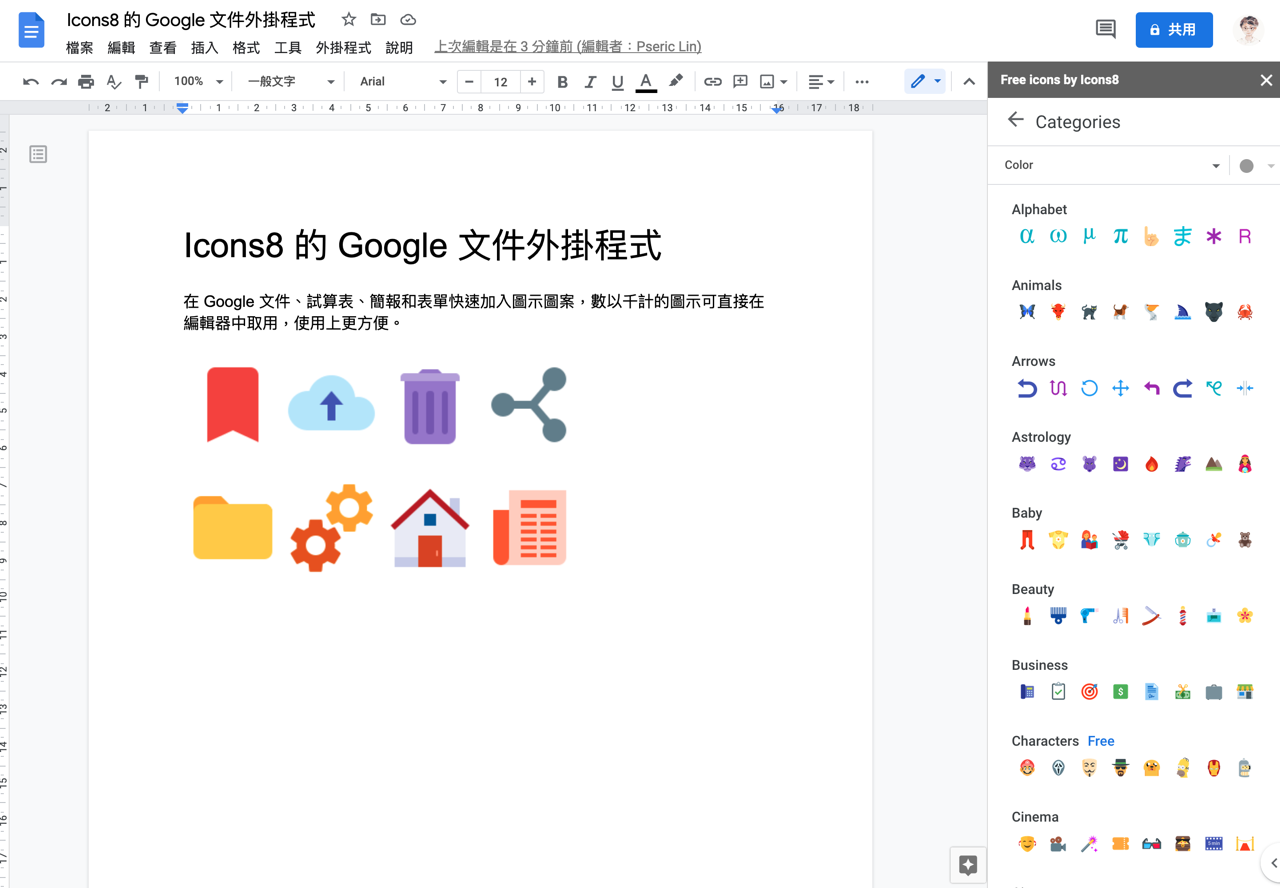
STEP 6
點選右側圖示後會快速將圖片加入文件中,非常好用!若在編輯文件或簡報時需要圖示圖案,但又很懶得自己去其他網站搜尋、下載,從 Free icons by Icons8 就能發掘很多圖案。
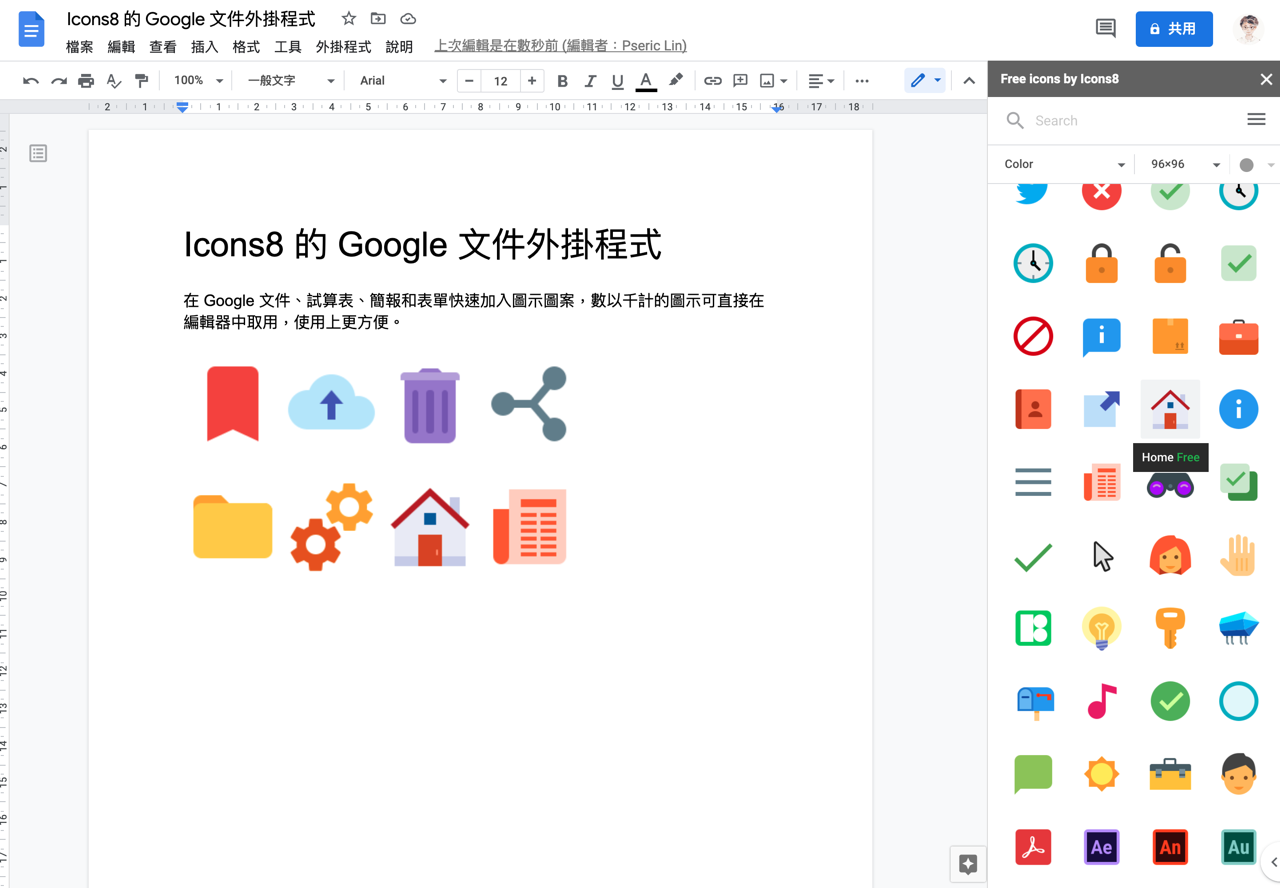
另一個好處是使用 Free icons by Icons8 無需註冊或登入帳號,也沒有試用期的問題,當然如果你有付費訂閱 Icons8 也可在外掛程式登入帳號。這些圖示都可以在 Google 文件中免費使用,不用標示來源出處。
值得一試的三個理由:
- Icons8 推出在 Google 文件上快速搜尋取用免費圖示的外掛程式
- 可以整合 Google 文件、試算表、簡報和表單編輯器
- 快速切換預覽圖示圖案,點選後就能快速將圖示插入文件使用








